안녕하세요 민선임의 컴맹 탈출 민선임입니다.
배우면 잊어버리고 배우면 또 잊어버리고 하는 것들이 MS워드의 기능인 것 같습니다. 오늘은 탭 지정 그리고 탭 사이 채움선 표시하는 방법에 대해서 포스팅해보겠습니다. 기능만 들어보면 생소한 단어이지만 책 및 팸플릿 목차에서 쉽게 볼 수 있는 것들 일 것입니다.
눈금자 선택
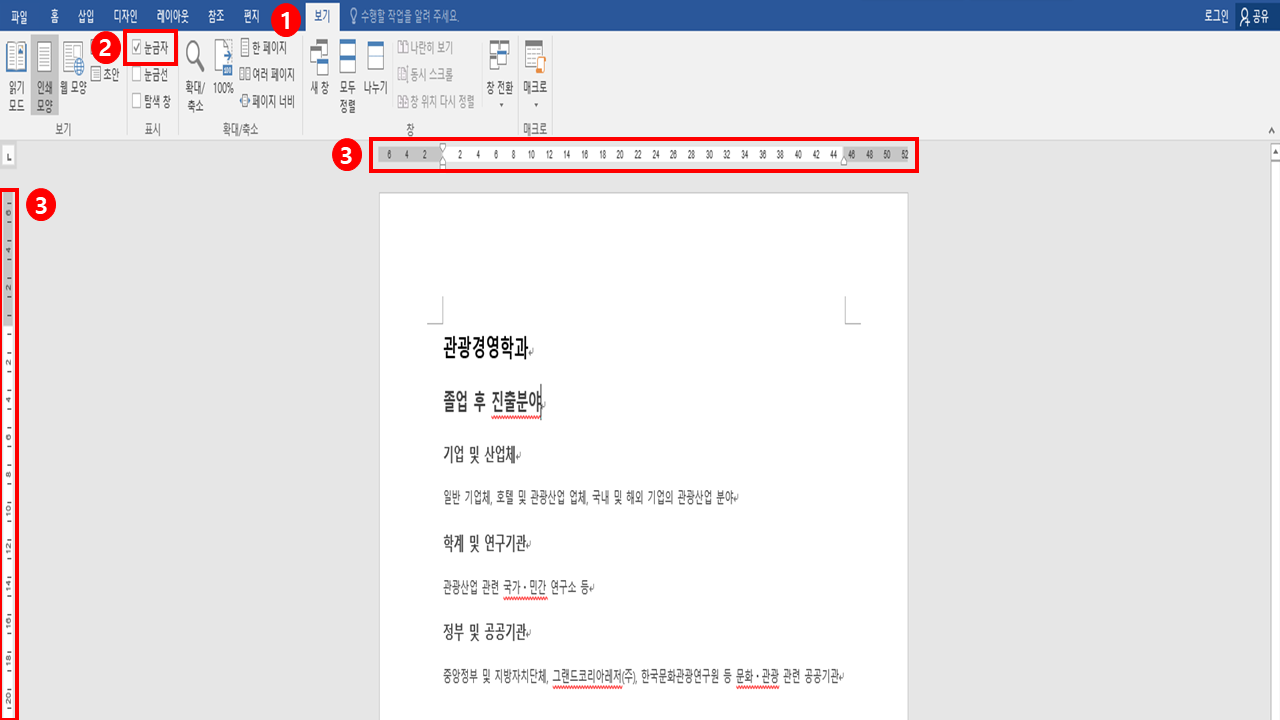
1번 : [보기] 탭
2번 : [눈금자] 선택
3번 : 눈금자 표시 확인
*눈금자를 표시하는 이유는 탭 설정할 때 위치를 보다 편리하게 지정하기 할 수 있기 때문
탭 설정 후 단락 설정 선택 과정
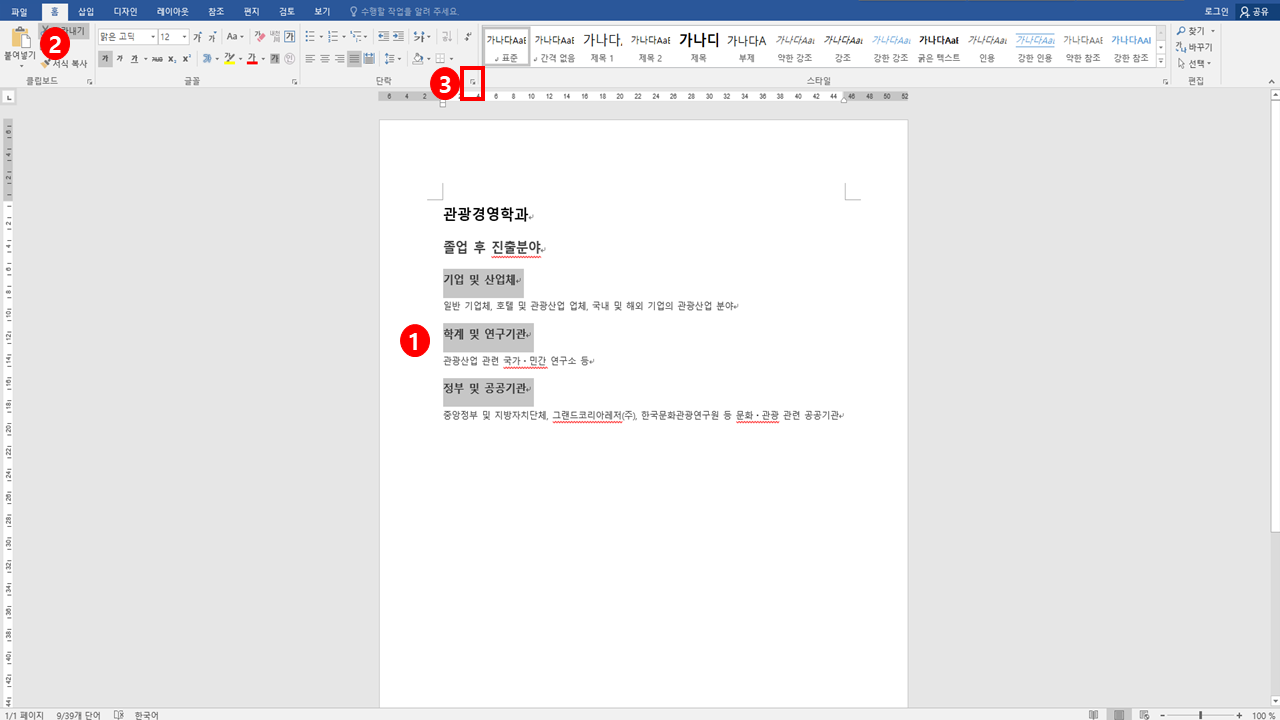
1번 : 채움선을 표시할 범위를 지정
*위 사진처럼 따로따로 지정하려면 CTRL을 누른 채 드래그하면 된다.
2번 : [홈] 탭
3번 : [단락 설정] 선택
단락 및 탭 설정
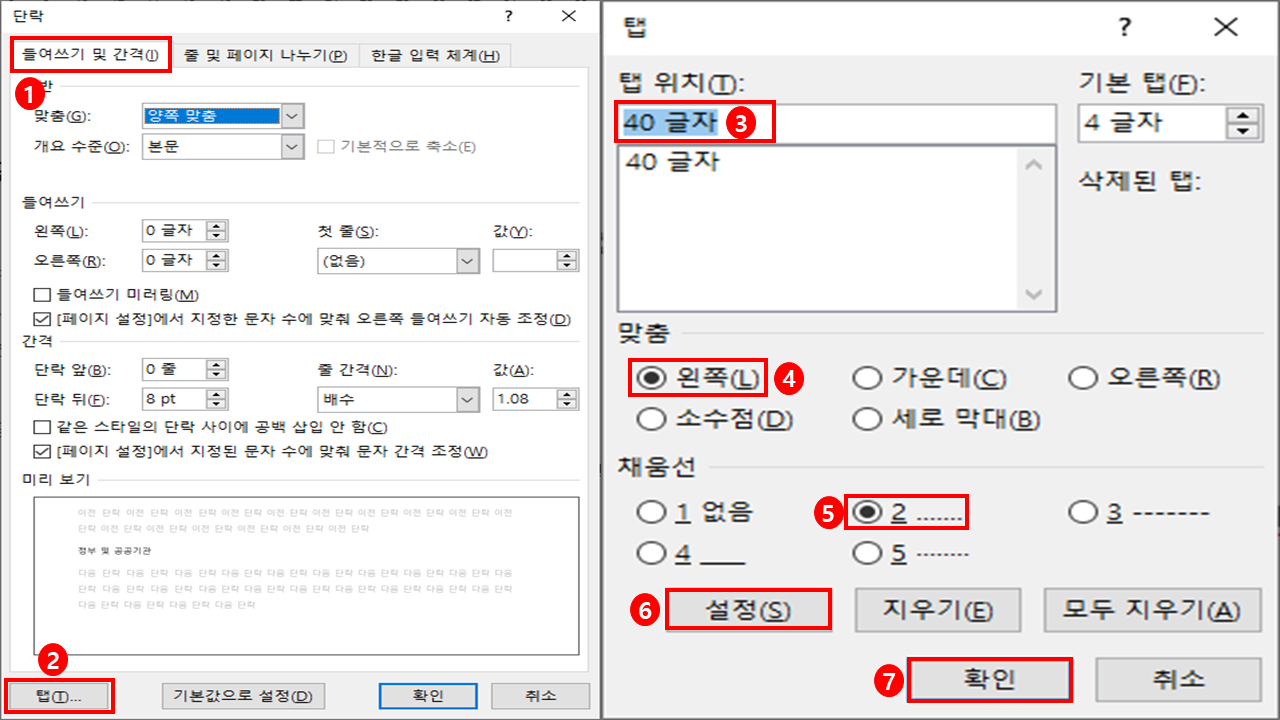
1번 : [들여 쓰기 및 간격] 선택
2번 : [탭] 선택
3번 : 첫 번째 표시하였던 눈금자를 참고하여 채움선 길이를 지정
4번 : [맞춤] - [왼쪽] 지정
5번 : [채움선] - [두 번째] 지정
6번 : [설정] 선택
7번 : [확인] 선택
채움선 표시 설정 완료 및 표시하는 방법
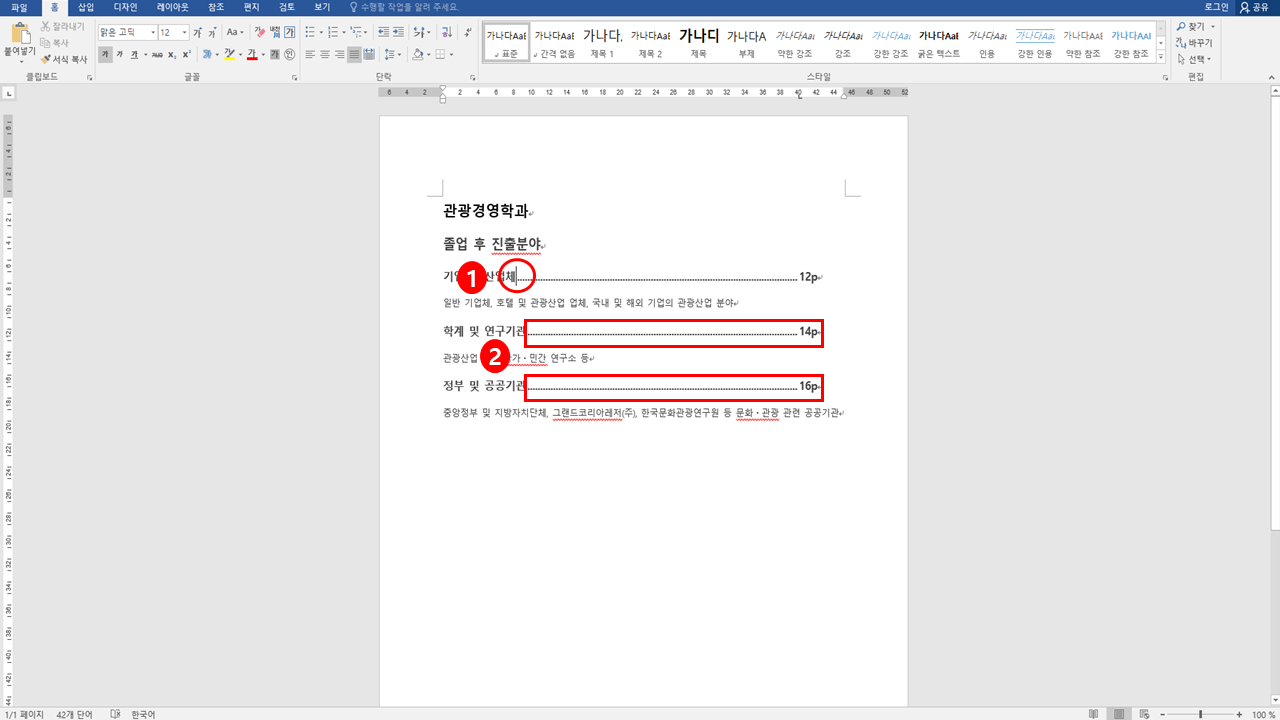
1번 : 채움선이 시작될 자리에 커서를 올려놓고 Tab [자판]을 누른다.
2번 : 두 번째, 세 번째 채움 선도 동일하게 한다.
이상 일상생활에서 흔하게 보이고 쉽게 쓸 수 있는 MS워드 기능 탭 사이 채움선 표시하는 방법을 배워보았습니다! 유용하게 쓰시길 바랍니다.
줄 간격 및 단락 간격 지정하는 방법을 알고 싶다면 아래 링크 참고!
2021.08.05 - [민선임의 컴맹 탈출/MS WORD] - [MS워드] 줄 간격 및 단락 간격 지정하는 방법
[MS워드] 줄 간격 및 단락 간격 지정 하는 방법
안녕하세요 민선임의 컴맹탈출 민선임입니다. 배우면 잊어버리고 배우면 또 잊어버리고 하는 것들이 MS워드의 기능인 것 같습니다. 문서를 편집하다 보면 줄 간격은 좁히고 싶고 단락 간의 간격
mcplife.tistory.com
'민선임의 컴맹탈출 > MS WORD' 카테고리의 다른 글
| MS워드 페이지 여백 설정하는 방법 (0) | 2021.08.07 |
|---|---|
| MS워드 균등 분할을 이용한 텍스트 자동 맞춤 하는 방법 (0) | 2021.08.06 |
| MS워드 줄 간격 및 단락 간격 지정 하는 방법 (0) | 2021.08.05 |
| MS워드 테두리 설정과 음영 지정 하는 방법 (0) | 2021.08.03 |
| MS워드 텍스트 한 번에 변경하기 (0) | 2021.08.02 |



